votinh
OWNER


Tổng số bài gửi : 57
Points : 85
Reputation : 0
Join date : 17/07/2013
 |  Tiêu đề: Phần IV: Hướng dẫn cài đặt Windows XP - Windows Vista và các Tiêu đề: Phần IV: Hướng dẫn cài đặt Windows XP - Windows Vista và các  Mon Nov 25, 2013 3:39 pm Mon Nov 25, 2013 3:39 pm | |
| | |
|
votinh
OWNER


Tổng số bài gửi : 57
Points : 85
Reputation : 0
Join date : 17/07/2013
 |  Tiêu đề: Re: Phần IV: Hướng dẫn cài đặt Windows XP - Windows Vista và các Tiêu đề: Re: Phần IV: Hướng dẫn cài đặt Windows XP - Windows Vista và các  Mon Nov 25, 2013 3:42 pm Mon Nov 25, 2013 3:42 pm | |
| - Trích dẫn :
Hướng dẫn cách cài win XP bằng hình ảnh và video Video hướng dẫn cài win xp:
Yêu cầu trước khi cài đặt : cần có 1 đĩa WinXP Professional SP2 hoặc SP3 ,bản này thông dụng nhất ra cửa hành đĩa nào cũng có.Cấu hình yêu cầu ít nhất phải có là PenIII RAM128MB,bằng hoặc cao hơn
Cho đĩa cài win vào, thiết lập cho BIOS khởi động từ đĩa CD hoặc
sau khi cho đĩa vào đợi 1 lát nhất F12(hoặc f8 f2) tuỳ máy để hiện ra menu boot. Sử dụng các phím mũi tên len xuống chọn boot khởi động từ VCD DVD.
Ban đầu nó hiện ra 1 màn hình setup xanh với dòng cuối chạy chạy tìm các phần cứng trên máy,sau đó nó cho ra màn hình bắt đầu cài đặt (Setup).
Màn hình xanh thứ 2 hiện lên cho bạn 3 lựa chọn :
- Dòng đầu có nghĩa : nhấn Enter để tiến hành cài đặt WinXP ngay bi h.
- Nhấn R để sửa chữa bộ WinXP đang dùng bị lỗi file hệ thống.
- Nhấn F3 để Quit (thoát).
Bạn nhấn Enter nhé !
 Tiếp đó bạn nhấn F8 để xác nhận Tôi đồng ý cài đặt (I agree)

Bước tiếp theo là chọn ổ cứng cài đặt (nếu như trong máy bạn đang có 2 cái ổ cứng trở lên).Nhấn Enter để xác nhận.Rồi chọn ổ đĩa để cài đặt (ví dụ như ổ C).Rồi cũng nhấn ENTER.

Bước tiếp để chọn định dạng ổ đĩa cài đặt Win.Bạn chọn dòng trên cùng,định dạng NTFS cho ổ đĩa.

Tiếp đó là các bước định dạng ổ và copy các file hệ thống :


Copy xong máy tiến hành khởi động lại,bạn có thể nhấn ENTER để khởi động ngay mà ko cần đợi 10s.

Trong lúc máy khởi động lại bạn cứ để yên cho đến khi vào các bước tiếp theo...
  Đến các bước này bạn nhập đầy đủ các thông tin vào các ô trống :
Name : tên bạn (vd : Che Chơn).
Oganization : tổ chức công ty bạn làm việc (vd : CCSoft).
Product key : hay chính là cdkey đó,bạn nhập cdkey theo trên bìa đĩa mà bạn mua về,khi mua nhớ bảo họ ghi lên mặt đĩa nếu chưa có nhé,ở bước này bạn hoàn toàn có thể cho đĩa ra để nhập vào,xong xuôi đẩy đĩa vào rồi tiếp tục cũng đc.
Computer name : đặt tên cho chiếc máy tính của bạn đi ^^
Administrator password : mật khẩu đăng nhập vào máy (có cũng đc,ko thì để trống)
Confirm password : xác nhận lại mật khẩu nếu có.
Time Zone : chọn múi giờ +7 có Bangcok,HaNoi,Giacacta...


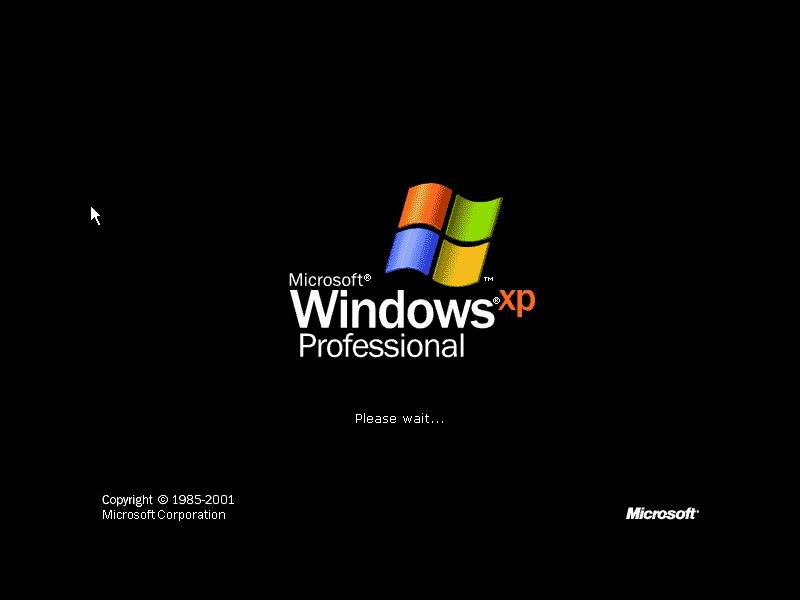
Tiếp theo bạn nhấn Next....

Nhập tên bạn vào rồi nhấn Next...
Chú ý là đừng trùng với cái tên ở ô Name lúc trước...ko được vượt quá 20 kí tự,ko bao gồm cá kí tự đặc biệt,dấu chấm hay dấu cách.
Rồi điền tên user nữa là xong
Video hướng dẫn cài win XP
| |
|
